Può succedere che non riesci più a orientarti nella posta in arrivo di Gmail. Forse è il caso di mettere un poò di ordine.
Sapevi che è possibile ordinare le tue email in “cartelle” (chiamate anche “etichette”) per evitare il caos nella tua casella di posta? Molti di noi utilizzano Gmail, ma raramente abbiamo la nostra casella di posta organizzata con cartelle, etichette e filtri.
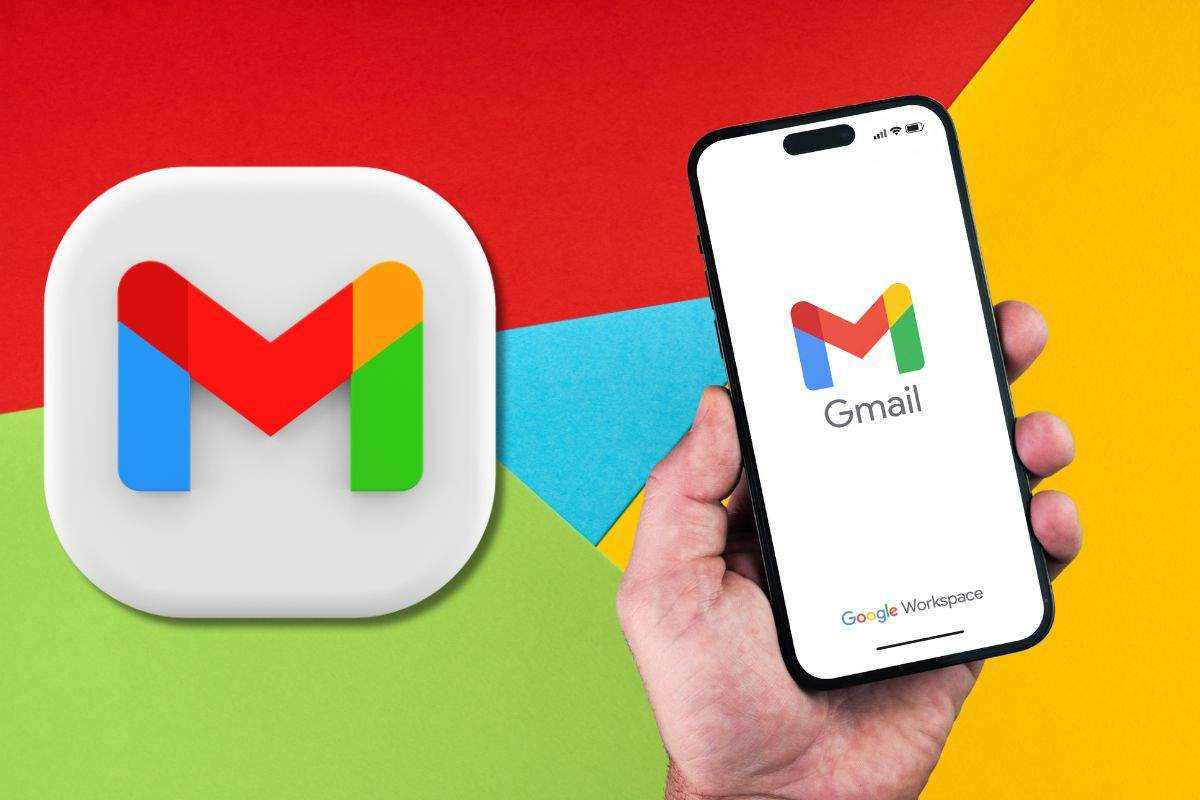
La maggior parte degli utenti dispone di un indirizzo email Google. Spesso in questa casella di posta si accumulano mail di diversa provenienza e si crea una grande confusione. Tutto ciò rende difficile trovare le mail quando ci servono.
Oggi abbiamo intenzione di fornirti una serie di suggerimenti Gmail ti aiuteranno a mettere ordine nella tua casella di posta, aumentando così la tua produttività. Con pochi clic puoi filtrare le email in diverse categorie e anche bloccarle in base alla parola chiave che preferisci. Puoi anche scegliere di spostare un particolare tipo di messaggio in una cartella personalizzata creando regole in Gmail.
Come tenere in ordine le tue email in Gmail
Come creare cartelle ed etichette in Gmail per organizzare la tua casella di posta? Anche se questo suggerimento è semplice da implementare, richiede un computer (o la versione web di Gmail, è impossibile eseguire il processo dall’applicazione). Se ad esempio vuoi creare una cartella in cui inserire le fatture/e-mail del tuo operatore, devi andare nell’interfaccia web di Gmail e poi selezionare un’e-mail da ordinare.
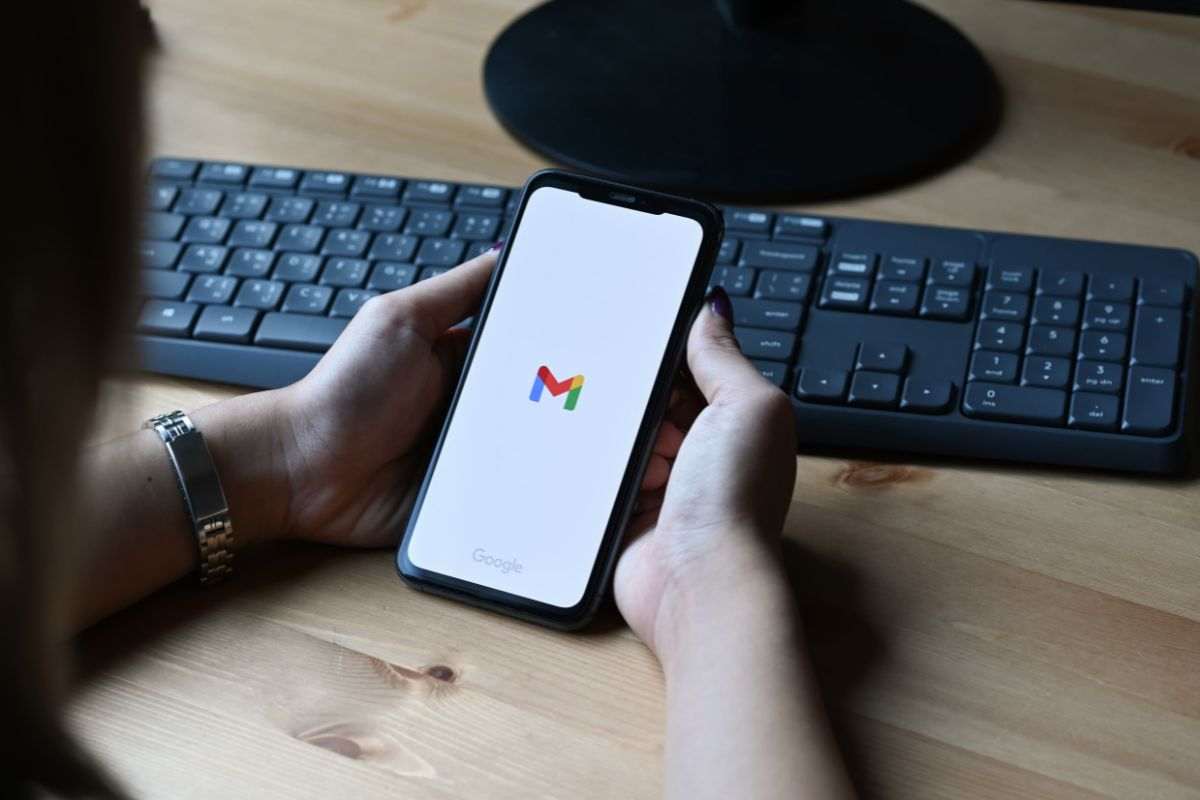
A questo punto puoi fare clic sul pulsante della cartella (a destra del cestino) e selezionare “Crea”. Successivamente è sufficiente inserire il nome dell’etichetta scelta. Sempre dal pulsante della cartella, sposta tutte le email che desideri includere nell’etichetta creata.
Questo nuovo ordine sarà visualizzabile anche sullo smartphone, dove potrai trovare questa cartella scorrendo la “barra di scorrimento” (facendola scorrere dal bordo sinistro a quello destro).
È anche possibile reindirizzare automaticamente le email da uno o più indirizzi a un’etichetta. Come? Per fare ciò, sempre dall’interfaccia web di Gmail, clicca sul piccolo ingranaggio in alto a destra e poi vai su Impostazioni.
Quindi vai alla scheda “filtri”. Questi filtri ti permetteranno di dire che un indirizzo è assegnato a un’etichetta, tutto quello che devi fare è cliccare su “Crea filtro” e compilare i campi vuoti. Una volta completati i campi, premere “Crea un filtro da questa ricerca” quindi “Applica etichetta” e selezionare la cartella desiderata.
Tutte queste modifiche verranno applicate all’app Gmail per dispositivi mobili. È anche possibile inviare e-mail direttamente alla cartella senza che passino attraverso la casella di posta selezionando “Non mostrare nella posta in arrivo”.






